本棚サイトにログインするパスワードを忘れたので再発行したいです。
ユーザー登録を行っているメールアドレス宛に自動発行されます。
端末によってメールの件名や内容の表記が一部異なりますが、再発行の方法に変わりはありません。
※パスワードは自動発行されるため、任意のものにすることはできかねます。
Posteからパスワードを再発行する場合
Posteアプリよりパスワードの再発行を行う
Posteアプリの「サイト管理/設定」から登録済みサイトを選択し、
「パスワードを忘れた方はこちら」からパスワードの再発行を行います。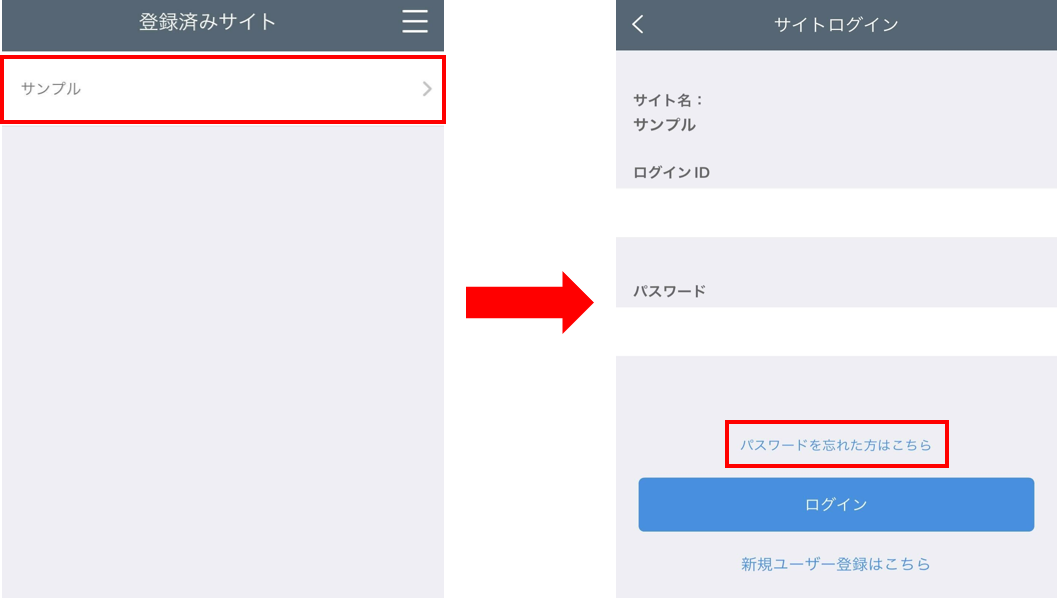
「パスワードを忘れた方はこちら」からパスワードの再発行を行います。
認証コードを入力する
ユーザー登録の際にご登録いただいたメールアドレスを入力し、
送付ボタンを押すと本人確認のため認証コードが送られます。
認証コードを該当箇所へコピー&ペーストして完了を押してください。
※認証コードはパスワードではありません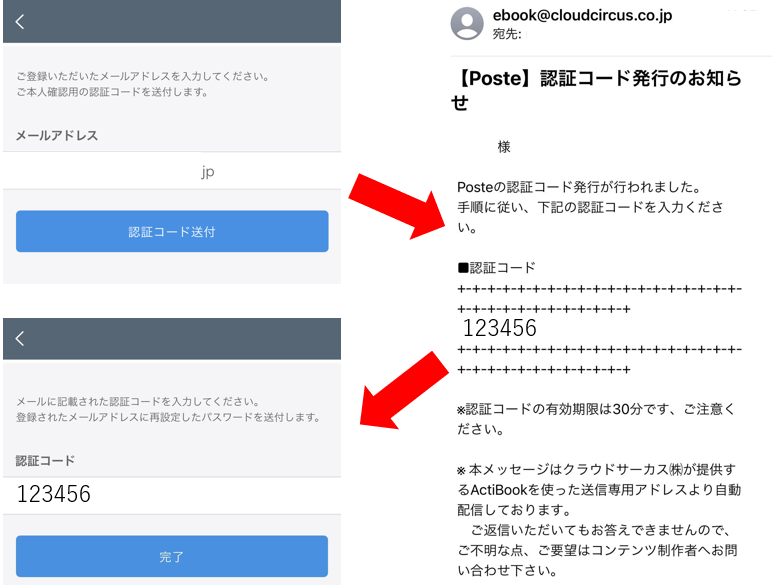
送付ボタンを押すと本人確認のため認証コードが送られます。
認証コードを該当箇所へコピー&ペーストして完了を押してください。
※認証コードはパスワードではありません
登録メールアドレス宛にパスワード再発行のお知らせが届く
認証コードが正規の場合は「再設定が完了した」画面に切り替わります。
その後、登録メールアドレス宛にパスワード再発行のお知らせが届きますのでご確認ください。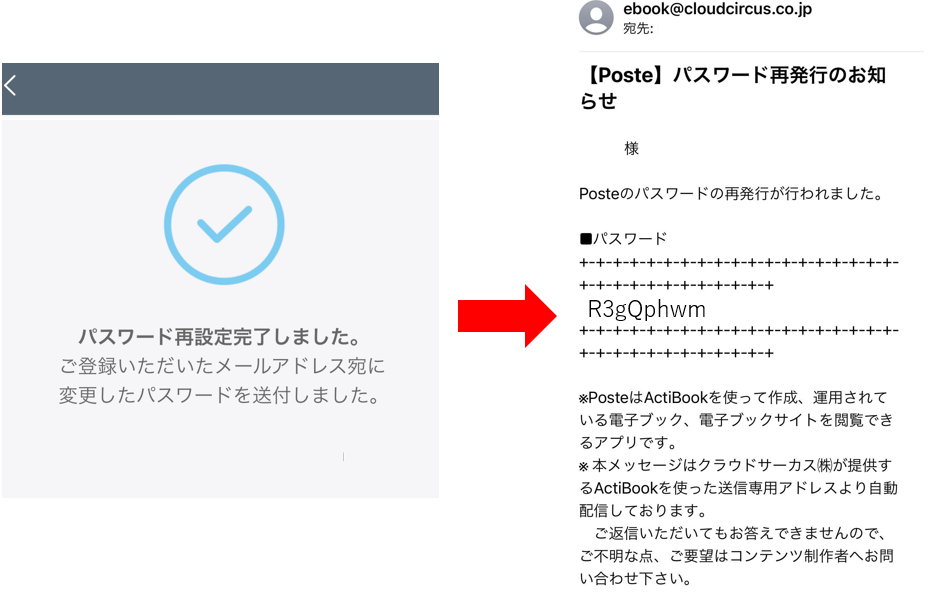
その後、登録メールアドレス宛にパスワード再発行のお知らせが届きますのでご確認ください。
PC・スマホのWebブラウザからパスワードを再発行する場合
本棚サイトよりパスワードの再発行を行う
本棚サイトのログインボタンからログインページを開き
「パスワードを忘れた方はこちら」よりパスワードの再発行を行います。
※以下、参考画像はPCです。スマホとは一部表示が異なりますが作業は同様です。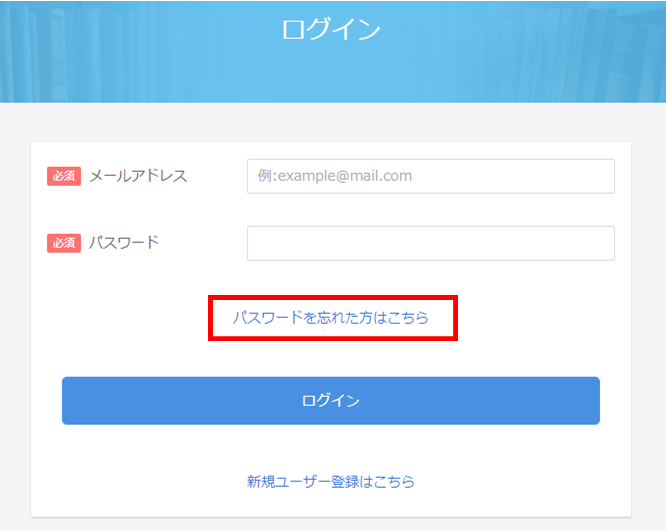
「パスワードを忘れた方はこちら」よりパスワードの再発行を行います。
※以下、参考画像はPCです。スマホとは一部表示が異なりますが作業は同様です。
メールアドレスを入力する
ユーザー登録の際にご登録いただいたメールアドレスを入力し、
送付ボタンを押すと本人確認のため認証コードが送られます。
※認証コードはパスワードではありません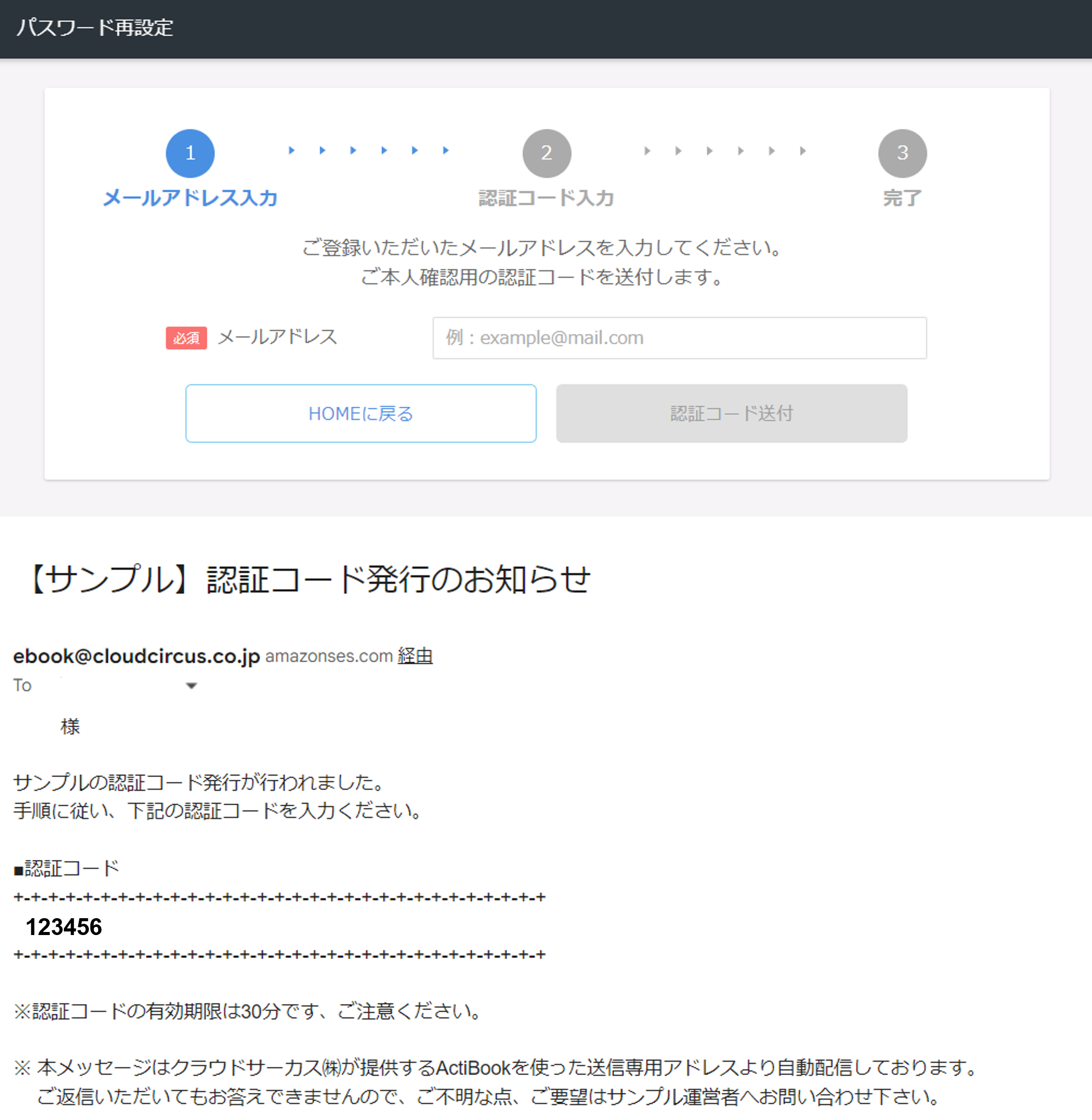
送付ボタンを押すと本人確認のため認証コードが送られます。
※認証コードはパスワードではありません
認証コードを入力する
届いた認証コードを該当箇所へコピー&ペーストして完了を押してください。
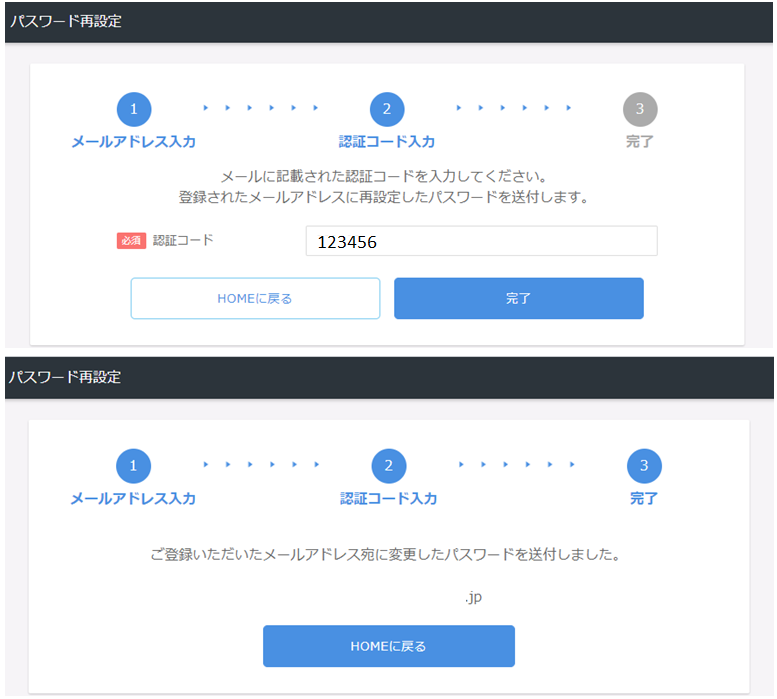
登録メールアドレス宛にパスワード再発行のお知らせが届く
認証コードが正規の場合は、登録メールアドレス宛にパスワードが再発行のお知らせが届きます。 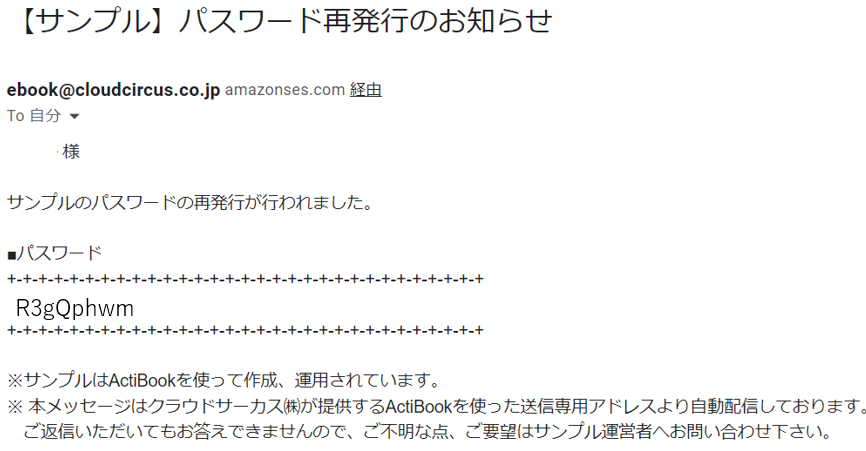
- パスワードを忘れた
- パスワード再発行